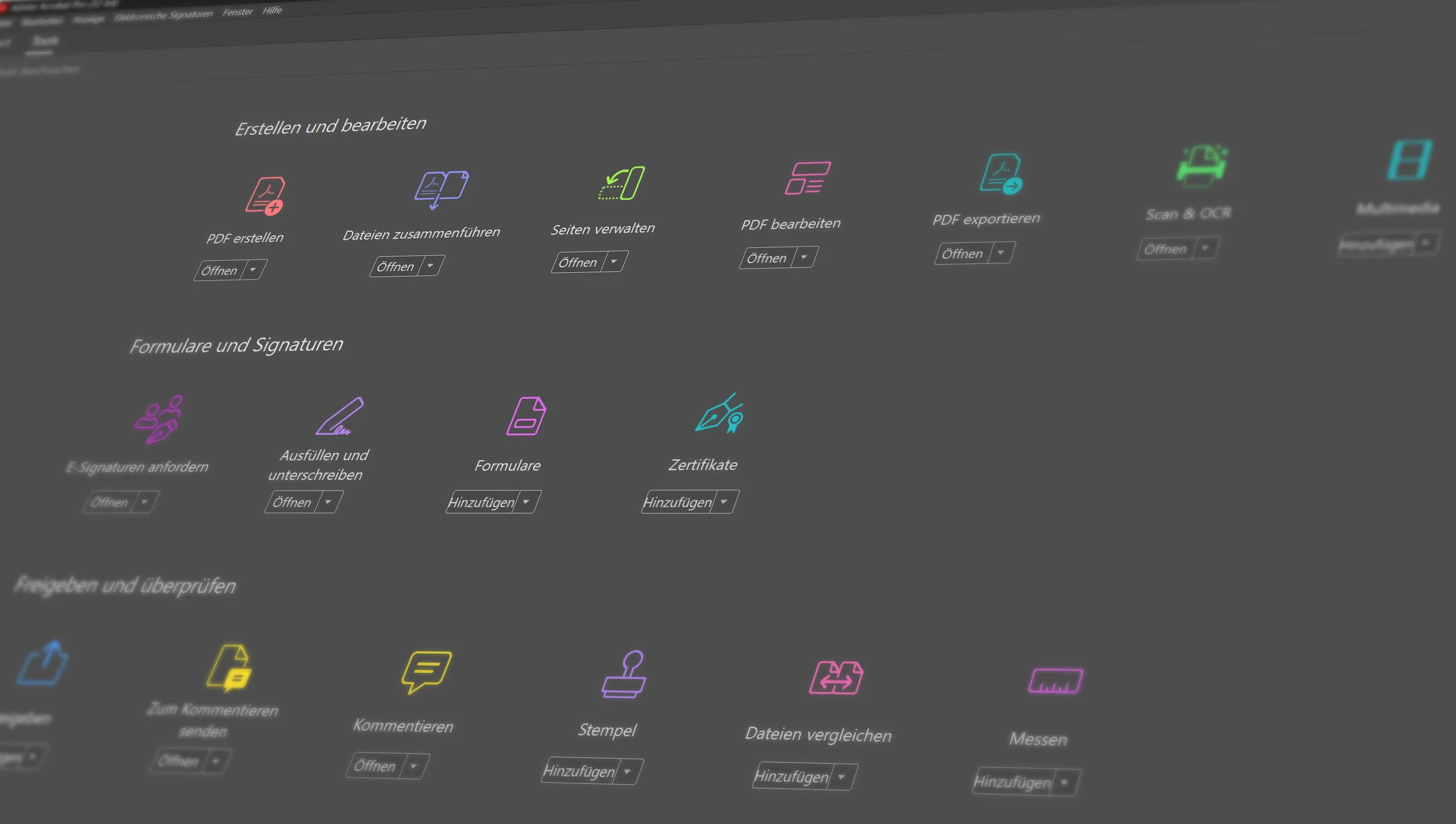Často stojíš pred problémom, že musíš spájať niekoľko PDF súborov do jedného dokumentu? Či už pre prezentácie, správy alebo len pre lepšiu organizáciu - spájanie PDFs môže byť skutočnou úľavou. Ale neboj sa, je to jednoduchšie, ako si myslíš! V tomto článku ti predstavíme päť rôznych prístupov, ako rýchlo a jednoducho spojiť tvoje PDF súbory. Od jednoduchých online nástrojov až po špecializované softvérové riešenia - objav metódu, ktorá najlepšie vyhovuje tvojim potrebám a sprav zo spájania PDF dokumentov hračku.
Obsah
Zavedenie do spájania PDF
Spájanie PDF súborov je zručnosť, ktorá je v pracovnom aj v súkromnom živote často požadovaná. Bez ohľadu na to, či ide o zoskupenie rôznych kapitol správy do jedného dokumentu, zbalenie prezentácií alebo jednoducho spojenie viacerých PDF súborov z rôznych zdrojov do jedného, prehľadného dokumentu - dôvody pre spájanie PDFs sú také rozmanité, ako sú samotní používatelia.
No čo presne znamená spojiť PDF? Jednoducho povedané, tento proces umožňuje kombinovať dva alebo viac PDF dokumentov do jedného súboru. Tým sa výrazne zjednodušuje manipulácia, preprava a prezentácia informácií. Namiesto otvárania, upravovania a zdieľania viacerých súborov môžu byť všetky relevantné informácie zahrnuté do jedného, súvislého dokumentu.
Výhody sú zrejmé: zlepšená prehľadnosť, ľahšia výmena a efektívnejšie archivovanie. V nasledujúcich odsekoch predstavíme rôzne metódy, ako môžeš svoje PDF súbory efektívne a bez veľkého úsilia spojiť. Prejdeme online nástrojmi, desktopovým softvérom a ďalšími praktickými riešeniami, aby si našiel spôsob, ktorý najlepšie vyhovuje tvojim potrebám.
Metóda 1: Využitie online nástrojov na spájanie PDF súborov
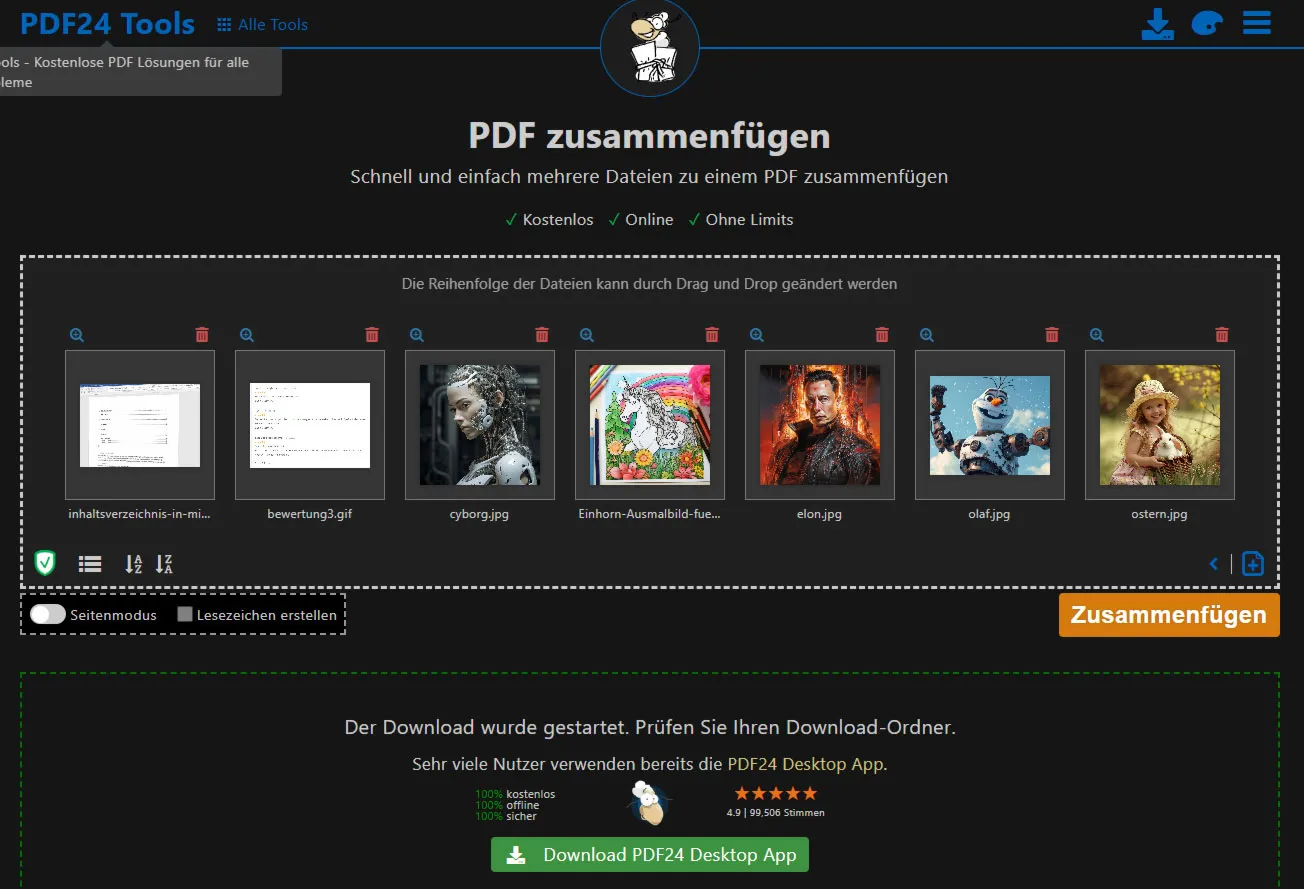
Bez toho, aby sa na tvojom zariadení muselo inštalovať pogramové vybavenie, môžeš priamo v prehliadači spojiť PDF súbory. Tieto služby sú obzvlášť užitočné, keď si mimo domova alebo nemáš možnosť inštalovať špeciálny softvér.
Aby si mohol použiť online nástroj na spájanie PDF súborov, postupuj nasledovne:
- Výber online služby: Existuje mnoho online platforiem, ktoré ponúkajú služby na spájanie PDF súborov. Vyber si službu, ktorá sa zdá dôveryhodná a má dobré hodnotenia. Ja som testoval niekoľko online nástrojov a zistil som, že tieto sú najlepšie (hlavne preto, že sa tu veľa dbá na ochranu súkromia): PDF24 Tools, smallpdf, Combine PDF
- Nahranie PDF súborov: Na webovej stránke vybranej služby zvyčajne nájdeš tlačidlo, cez ktoré môžeš nahrať svoje PDF súbory. Vyber súbory, ktoré chceš spojiť. Môžu to byť aj rôzne formáty súborov (napr. obrázky a PDF).
- Usporiadanie PDF: Po nahraní môžeš zvyčajne ešte upraviť poradie dokumentov. Toto je užitočné, ak dokumenty majú byť spojené v konkrétnom poradí. Vo väčšine prípadov, ako napríklad pri nástrojoch PDF24, to môžeš urobiť aj prostredníctvom funkcie Drag & Drop.
- Spustenie spojenia: Kliknutím na príslušné tlačidlo na webovej stránke začne proces spájania. Dĺžka trvania môže byť ovplyvnená veľkosťou a počtom PDF súborov.
- Stiahnutie spojeného súboru: Po zlúčení súborov sa zvyčajne zobrazí odkaz na stiahnutie nového PDF. Skontroluj výsledok, aby si si bol istý, že všetko prebehlo podľa tvojich predstáv.
Dôležitým aspektom pri používaní online nástrojov je dodržiavanie bezpečnosti údajov. Dávaj si pozor, aby si si vybral službu, ktorá rešpektuje tvoje súkromie a neuskutočňuje trvalé uloženie tvojich dokumentov. Mnohí seriózni poskytovatelia automaticky vymažú tvoje súbory zo svojich serverov po ich spracovaní.
Online nástroje sú vynikajúcou voľbou, ak chceš rýchlo a bez veľkého úsilia spojiť PDF súbory. Sú užívateľsky prívetivé a nevyžadujú pokročilé technické znalosti, čo z nich robí ideálnu voľbu pre používateľov na všetkých úrovniach skúseností. Najmä je veľmi praktické, že nepotrebuješ kupovať drahý softvér ako je Adobe Acrobat.
Metóda 2: Použitie desktopového softvéru
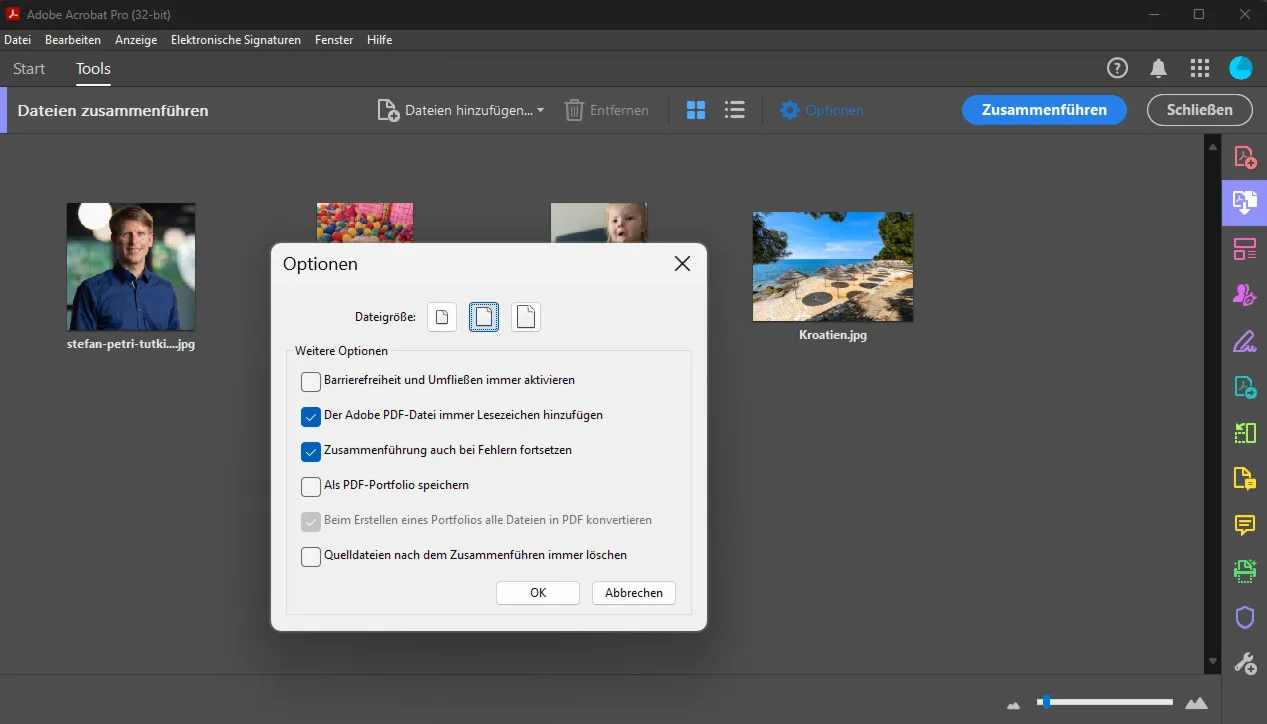
Pre tých, ktorí uprednostňujú stabilnejšie a funkčnejšie riešenie, je použitie desktopového softvéru na zlučovanie PDF súborov vynikajúcou voľbou. Na rozdiel od online nástrojov poskytujú desktopové aplikácie pokročilé funkcie, ktoré sú osobitne užitočné, ak pravidelne pracujete s PDF dokumentmi. Okrem zlučovania PDF ponúkajú často aj množstvo ďalších možností úpravy.
Tu je šesť odporúčaných programov na zlučovanie PDF, vrátane troch bezplatných možností:
- Adobe Acrobat DC (platený): Adobe Acrobat DC je jedným z najkomplexnejších riešení na trhu. Okrem zlučovania umožňuje aj úpravu, konverziu a zabezpečenie PDF dokumentov. Užívateľské rozhranie je intuitívne a softvér ponúka množstvo pokročilých funkcií pre profesionálnych užívateľov.
- FineReader PDF (platený): ABBYY FineReader je pokročilý softvér pre OCR a PDF, ktorý umožňuje užívateľom digitalizovať, upravovať, vyhľadávať, chrániť a zdieľať dokumenty, pričom sa zachováva vysoká presnosť rozpoznávania textu a formátovania.
- Nitro PDF Pro (platený): Nitro PDF Pro je výkonné riešenie pre jednotlivcov a firmy, ktoré potrebujú upravovať, konvertovať a zlučovať PDF dokumenty. Ponúka intuitívne užívateľské rozhranie a robustné funkcie, ktoré zvyšujú produktivitu.
- PDF24 Creator (bezplatný): PDF24 Creator je bezplatný a užívateľsky prívetivý softvér, ktorý poskytuje množstvo funkcií súvisiacich s PDF, vrátane zlučovania súborov. Je ideálny pre užívateľov, ktorí hľadajú spoľahlivé riešenie bez ďalších nákladov.
- PDFsam Basic (bezplatný): PDFsam Basic je bezplatný a open-source softvér, ktorý bol špeciálne vyvinutý na delenie, zlučovanie, otáčanie a poradie stránok v PDF. Je skvelou voľbou pre užívateľov, ktorí hľadajú jednoduché, no efektívne riešenie.
- Merge PDF (bezplatný): Merge PDF je jednoduchý a užívateľsky prívetivý softvér, ktorý bol špeciálne vyvinutý na zlučovanie PDF súborov. Aj keď nemusí ponúkať toľko funkcií ako niektoré z rozsiahlejších programov, je ideálny pre užívateľov, ktorí hľadajú priamu, cielenú riešenie.
Na zlučovanie PDF s desktopovým softvérom je obvykle potrebné otvoriť aplikáciu, importovať súbory na zlučovanie, zoradiť ich vo žiadanom poradí a spustiť proces. Výsledkom je bezproblémový zlúčený dokument, ktorý môžete uložiť a ďalej používať.
Použitie desktopového softvéru poskytuje viac kontroly a flexibilnejší prístup v porovnaní s online nástrojmi, najmä ak pracujete so senzitívnymi alebo rozsiahlymi dokumentmi. Vyberte si softvér, ktorý najlepšie zodpovedá vašim požiadavkám pre efektívne spravovanie vašich PDF.
Metóda 3: Zlučovanie PDF v Náhľade (pre používateľov Mac)
Používatelia Macu majú zabudovanú výhodu, pokiaľ ide o zlučovanie PDF súborov. Aplikácia Náhľad, ktorá je štandardne nainštalovaná na každom Macu, ponúka rýchly a efektívny spôsob, ako zlučovať PDF súbory bez potreby dodatočného softvéru. Tento integrovaný prístup šetrí čas a robí zlučovanie PDF jednoduchým procesom.
Ako zlúčiť PDF pomocou aplikácie Náhľad na Macu:
- Otvorte prvý PDF súbor: Spustite aplikáciu Náhľad dvojitým kliknutím na prvý PDF dokument, ktorý chcete zlúčiť.
- Aktivujte miniatury: Prejdite v Náhľade do menu 'Zobraziť' a vyberte možnosť 'Miniatury', aby ste zobrazili postranný panel s miniaturami všetkých stránok v dokumente.
- Pridajte ďalšie PDF súbory: Potiahnite ďalšie PDF súbory, ktoré chcete zlúčiť, do postranného panela. Stránky v postrannom paneli môžete zoradiť ťahom na želanú pozíciu.
- Upravte poradie: Uistite sa, že stránky sú v požadovanom poradí. Stránky môžete presúvať kliknutím na ne v miniaturách a ťahaním ich na požadované miesto.
- Uložte zlúčený dokument: Keď ste spokojní s poradím stránok, vyberte možnosť 'Súbor' > 'Exportovať ako PDF' a uložte nový súbor na želané miesto.
Aplikácia Náhľad nie len poskytuje metódu na zlučovanie PDF, ale aj nástroje na zobrazenie, úpravu a pridávanie poznámok k PDF súborom, čo ju robí cenným nástrojom pre používateľov Macu.
Využitím tejto integrovanej funkcie na svojom Macu môžete nielen zvýšiť produktivitu, ale aj zlepšiť konzistenciu a organizáciu svojich dokumentov bez potreby pridávania softvéru od tretích strán.
Metóda 4: Použitie editorov PDF na mobilných zariadeniach
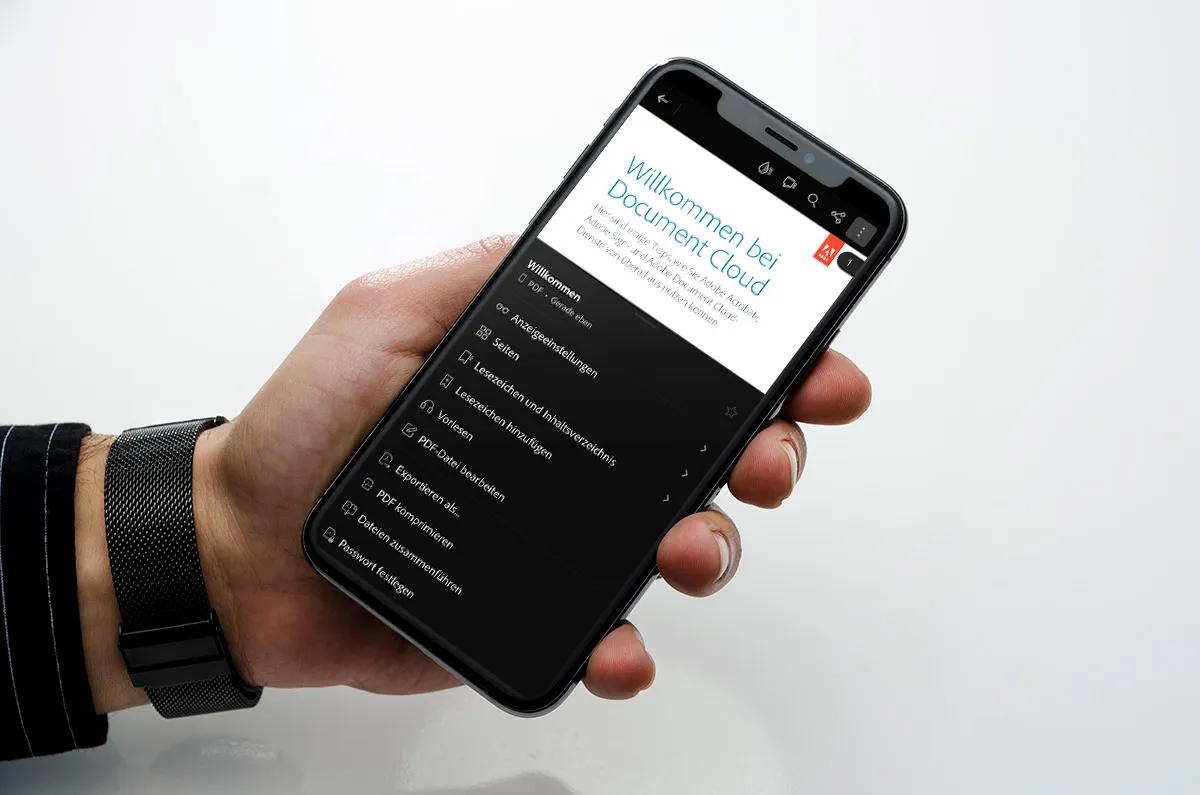
Používanie editorov PDF na mobilných zariadeniach je praktická metóda na správu a zlúčenie PDF súborov, najmä keď ste cestou alebo nemáte prístup k počítaču. Moderné smartfóny a tablety sú dostatočne výkonné na zvládnutie komplexných úloh ako úprava a zlúčenie PDF súborov, čím sa stávajú nevyhnutným nástrojom pre mobilné práce.
Tu sú kroky na zlúčenie PDF na mobilných zariadeniach:
- Vyber PDF editorovskú aplikáciu: Najskôr musíte vybrať a stiahnuť si editor PDF aplikáciu. V App Store alebo na Google Play je k dispozícii mnoho možností, ako sú Adobe Acrobat Reader, Foxit PDF alebo PDF Expert.
- Importujte PDF súbory: Otvorte aplikáciu a importujte PDF súbory, ktoré chcete zlúčiť. Mnohé aplikácie umožňujú import súborov priamo z cloudu, e-mailových príloh alebo z pamäte zariadenia.
- Zlúčte PDF súbory: Použite funkciu zlúčenia aplikácie na kombináciu vašich vybraných PDF súborov. Obvykle môžete upraviť poradie súborov pred dokončením procesu.
- Uložte alebo zdieľajte nový dokument: Po zlúčení súborov môžete nový dokument uložiť alebo priamo zariadenie zdieľať.
Použitie editorov PDF na mobilných zariadeniach ponúka obrovskú flexibilitu a efektivitu, vďaka čomu môžete vykonávať dôležité úlohy s riadením dokumentov kdekoľvek sa nachádzate.